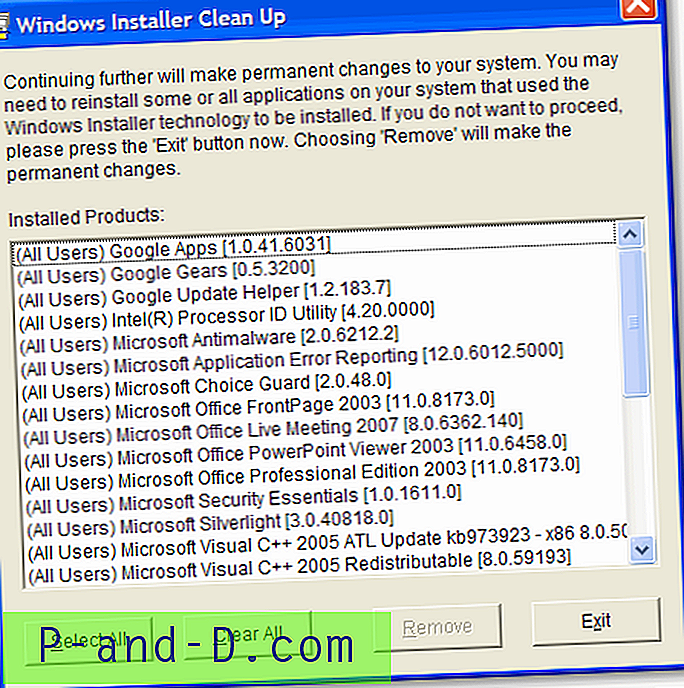Om du hälsas med installationsskärmen för Windows Installer för en befintlig produkt varje gång du försöker installera ett nytt program, reparerar du vanligtvis det befintliga programmet eller använder Windows Installer Cleanup Utility för att ta bort installationsinformationen för det befintliga programmet innan du installerar om den. Problemet är att Windows Installer Cleanup Utility Setup själv använder Windows Installer och därför kanske det inte körs i ovanstående scenario. Här är ett alternativ som kan användas för att starta Windows Installer Cleanup Utility utan att installera det.
Om du hälsas med installationsskärmen för Windows Installer för en befintlig produkt varje gång du försöker installera ett nytt program, reparerar du vanligtvis det befintliga programmet eller använder Windows Installer Cleanup Utility för att ta bort installationsinformationen för det befintliga programmet innan du installerar om den. Problemet är att Windows Installer Cleanup Utility Setup själv använder Windows Installer och därför kanske det inte körs i ovanstående scenario. Här är ett alternativ som kan användas för att starta Windows Installer Cleanup Utility utan att installera det.
1. Ladda ner Windows Installer Cleanup Utility (msicuu2.exe)
2. Klicka på Start, Run. skriv % temp% och tryck ENTER. Detta öppnar den temporära mappen för din användarprofil.
3. Dubbelklicka på filen msicuu2.exe som du laddade ner tidigare i steg 1.
4. Att köra msicuu2.exe ska automatiskt extrahera installationspaketet till mappen% temp%, under mappen IXP000.TMP .
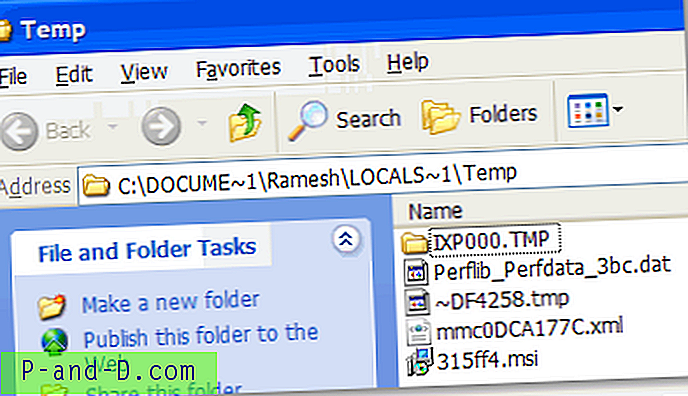
5. Kopiera mappen IXP000.TMP till skrivbordet.
Obs! Ignorera (och avvisa) alla Windows Installer-instruktioner eller -fel som kan visas just nu. Du har redan alla filer du behöver för att köra Windows Installer Cleanup Utility manuellt.
6. Öppna mappen IXP000.TMP på skrivbordet.
7. Om du använder ett Windows 9x-system (Windows 95/98 / Me), byta namn på filen MsiZapA.exe till MsiZap.exe . Om du använder Windows 2000 / XP / 2003, byta namn på filen MsiZapU.exe till MsiZap.exe
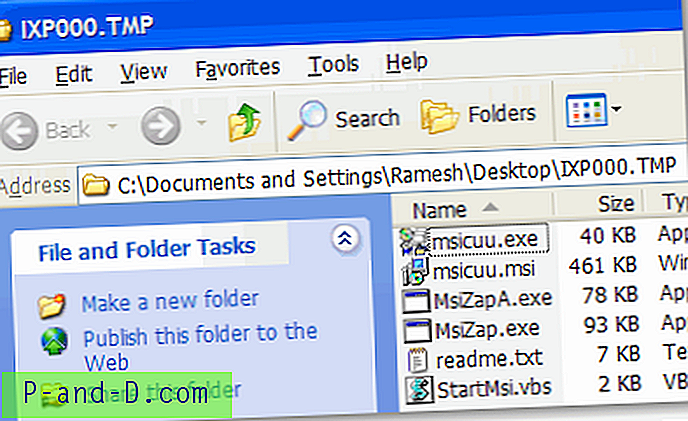
8. Dubbelklicka på filen msicuu.exe och voilà, detta startar Windows Installer Cleanup Utility.